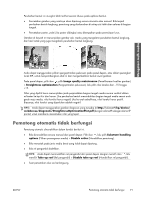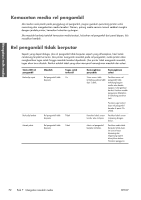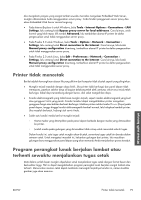HP Designjet L26100 HP Designjet L26500 / L26100 printer series - Maintenance - Page 541
Panel depan menyarankan pemasangan kembali, atau penggantian printhead, Membersihkan printhead,
 |
View all HP Designjet L26100 manuals
Add to My Manuals
Save this manual to your list of manuals |
Page 541 highlights
Mengatasi mslh tinta Panel depan menyarankan pemasangan kembali atau penggantian printhead 1. Lepaskan printhead dan pastikan printhead bebas dari kerusakan fisik serta noda tinta tidak terdapat pada bidang kontak listrik. 2. Jika perlu, bersihkan bidang kontak listrik antara printhead dan media. Lihat Membersihkan bidang kontak listrik pada printhead pada hal. 13. 3. Masukkan kembali printhead ke dalam media, kemudian periksa pesan pada panel depan. 4. Jika masalah berlanjut, masukkan printhead baru. Membersihkan printhead Pembersihan printhead berkala dilakukan secara otomatis, selama printer tetap dihidupkan. Namun, Anda harus membersihkan printhead jika Anda mengalami kualitas gambar yang buruk dan tidak dapat mengatasi masalah dengan metode lain. Tindakan ini akan memastikan tinta baru terdapat dalam nosel dan membantu mencegah tersumbatnya nosel. Jika plot status printhead telah dicetak, Anda akan mengetahui warna yang gagal. Bersihkan sepasang printhead yang tidak berfungsi dengan baik. Bersihkan semua printhead jika ragu tentang printhead yang harus dibersihkan. Untuk membersihkan printhead, lihat panel depan printer, pilih ikon , pilih Image quality maintenance (Pemeliharaan kualitas gambar) > Clean printheads (Bersihkan printhead), lalu pilih printhead yang akan dibersihkan. Anda dapat membersihkan semua printhead atau hanya beberapa di antaranya. Berikut adalah pilihan yang tersedia. ● Print test plot (Cetak plot pengujian) ● Clean all (Bersihkan semua) ● Clean LC-C (Bersihkan LC-C) ● Clean Y-MK (Bersihkan Y-MK) ● Clean LM-M (Bersihkan LM-M) Membersihkan semua printhead berlangsung sekitar 5 menit. Membersihkan dua printhead manapun berlangsung sekitar 3 menit. CATATAN: Membersihkan semua printhead akan menggunakan lebih banyak tinta daripada jika membersihkan sepasang printhead. Menyelaraskan printhead Penyelarasan yang tepat antara printhead harus dilakukan untuk keakuratan warna, transisi warna yang halus, dan tepi elemen gambar yang tajam. Printer Anda dilengkapi proses penyelarasan printhead otomatis yang akan aktif setiap kali printhead dipasang kembali atau diganti. Pada kasus kemacetan media, jika telah menggunakan media kustom atau mengalami masalah dengan keakuratan warna; Anda mungkin harus menyelaraskan printhead. Lihat Menyelaraskan printhead pada hal. 10. IDWW Panel depan menyarankan pemasangan kembali atau penggantian printhead 75